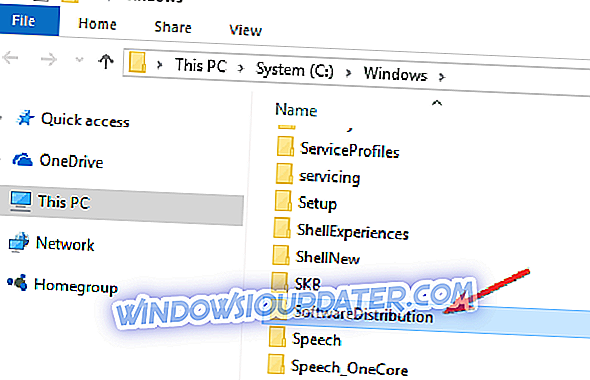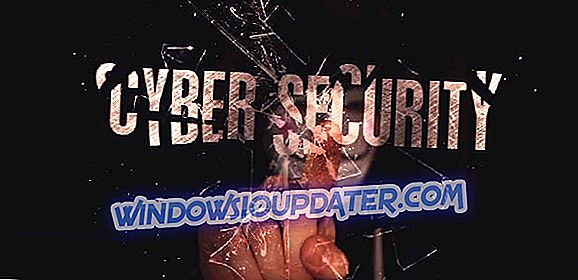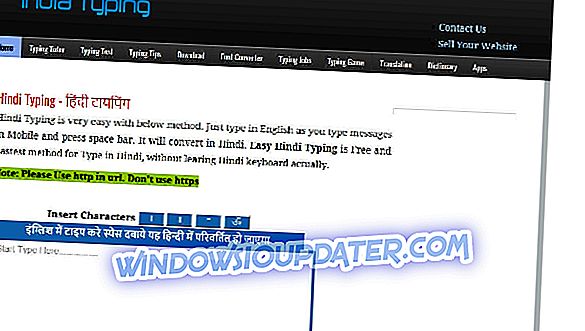Hoe los ik fout 80200056 op?
- Beschadigde updatebestanden verwijderen
- Voer DISM uit
- Voer de probleemoplosser voor updates uit
De tijd heeft ons geleerd dat een upgrade van Windows 7 of Windows 8.x naar Windows 10 niet zo soepel verloopt als gepland. Veel gebruikers ontvangen verschillende foutcodes die voorkomen dat ze Windows 10 normaal downloaden en installeren.
Een van deze fouten is foutcode 80200056, waarmee wordt voorkomen dat gebruikers Windows 10 downloaden. In deze gids helpen we u bij het oplossen van dit probleem.

Fout 80200056 betekent dat uw Windows Update-service gegevens vereist van de online server, in dit geval de servers van Microsoft, maar deze krijgt geen reactie. Dit kan gebeuren als de servers van Microsoft overbelast zijn, maar het kan ook systeemgerelateerd zijn.
Als de servers van Microsoft het probleem zijn, kun je alleen maar wachten. Deze foutcode wordt echter ook weergegeven als u per ongeluk uw computer opnieuw hebt opgestart of de internetverbinding hebt verloren tijdens het downloaden van de Windows 10-update.
Dus om Windows 10 te downloaden en te installeren, moet u de beschadigde updatebestanden verwijderen en vervolgens het updateproces opnieuw uitvoeren.
Stappen om fout 80200056 te herstellen
Oplossing 1: beschadigde updatebestanden verwijderen
Dus eerst moet u de beschadigde Windows 10-updatebestanden verwijderen, die beschadigd zijn geraakt nadat u uw updateproces had onderbroken. Ga als volgt te werk om deze beschadigde bestanden te verwijderen:
- Ga naar de volgende map: C: WindowsSoftwareDistributionDownload folder en verwijder alles daarin
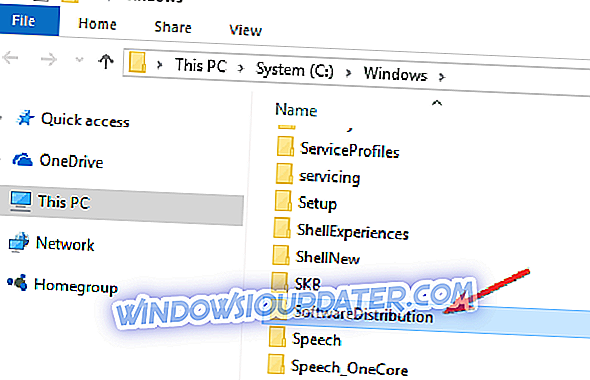
- Start je computer opnieuw op
- Klik nu met de rechtermuisknop op de knop Menu Start en open Command Prompt (Admin)
- Voer de volgende opdracht in en druk op Enter: exe / watervow
- Ga naar Windows Update en controleer of je nu Windows 10 kunt downloaden.
Als je Windows 10 nog steeds niet kunt downloaden, zelfs niet na het uitvoeren van deze correctie, dan is er iets mis met de servers van Microsoft.
Dus je moet even wachten tot de ontwikkelaars van Microsoft alles hebben opgelost. Hierna kunt u Windows 10 normaal installeren. Aan de andere kant, als u niet wilt wachten totdat de servers van Microsoft weer gaan werken, kunt u een ding doen.
U kunt naar de website van Microsoft gaan en het officiële ISO-bestand downloaden met de installatie van Windows 10. Aangezien u Windows 10 via Windows Update hebt kunnen installeren, heeft u waarschijnlijk een echte versie van Windows 7 of Windows 8.x. Dit betekent dat u Windows 10 zonder beperkingen kunt installeren vanuit het ISO-bestand. Download het, maak installatiemedia en installeer het systeem.
Als u nog steeds problemen ondervindt op uw pc of als u ze gewoon voor de toekomst wilt vermijden, raden we u aan om deze tool (100% veilig en getest door ons) te downloaden om verschillende pc-problemen, zoals bestandsverlies, malware, op te lossen. en hardwarefout.
Oplossing 2 - Gebruik DISM
- Open Start Menu, typ het zoekvak "Command Prompt", klik er met de rechtermuisknop op en selecteer "Uitvoeren als beheerder"
- Nadat de opdrachtprompt is geopend, voegt u de volgende opdrachten in en drukt u na elk commando op Enter:
- DISM.exe / Online / Opschonen-afbeelding / Scanhealth
- DISM.exe / Online / Cleanup-image / Restorehealth

- Verlaat het opdrachtpromptvenster
- Start de computer opnieuw op en controleer of uw probleem is opgelost.
Oplossing 3: voer de update-probleemoplosser uit
Een andere snelle manier om update-problemen op te lossen, is door de probleemoplosser voor Windows Update uit te voeren. U kunt het starten vanaf de pagina Instellingen of via het Configuratiescherm.
Wacht tot het hulpprogramma de scan voltooit en corrigeer uw updateproblemen en start vervolgens uw computer opnieuw op. Probeer de problematische update opnieuw te installeren.

Ik hoop dat dit artikel je heeft geholpen met de foutcode 80200056, als je nog andere Windows 10-gerelateerde problemen hebt, kun je de oplossing zoeken in onze sectie Windows 10 Fix.
Noot van de redacteur: dit bericht is oorspronkelijk gepubliceerd in augustus 2015 en is sindsdien bijgewerkt voor versheid en nauwkeurigheid.